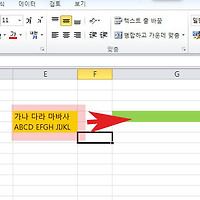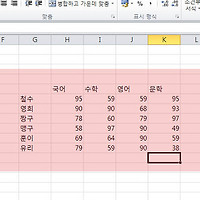엑셀 데이터 유효성 검사 기본사용방법
안녕하세요. 오늘은 엑셀 데이터 유효성 검사에 대해서 알아보겠습니다.
엑셀 데이터유효성검사는 셀에 값입력후 자동으로 오류를 검사해주는 기능입니다.
일반적인 오류검사와 다르게 사용자서식에 맞게 오류여부를 알려주게 됩니다.
그럼 데이터 유효성검사에 대해서 살펴보겠습니다.
추천글
1. 파워포인트 ppt 암호 비밀번호 설정 및 거는방법(powerpoint)
2. 한글2007 글자수 세기 및 문서정보 확인 방법
3. 아이폰5 iOS6 배터리 소모 해결하기 및 팁
1. 파워포인트 ppt 암호 비밀번호 설정 및 거는방법(powerpoint)
2. 한글2007 글자수 세기 및 문서정보 확인 방법
3. 아이폰5 iOS6 배터리 소모 해결하기 및 팁
1. 엑셀의 데이터 유효성검사는 사용자가 정한 범위에서 벗어난 값이 입력되지 못하게 경고창이 나오는 기능입니다.
위의 예제에서 빨간색부분에 숫자입력시 범위에 벗어날경우 경고창이 나오게 해보도록 하겠습니다.
2. 먼저 유효성검사데이터의 영역을 지정해줍니다.
그리고 데이터 - 데이터 유효성검사로 차례대로 클릭합니다.
3. 데이터 유효성창이 새로운창으로 나오게 됩니다.
설정메뉴에서 제한대항을 모든값에서 정수로 변경해줍니다.

4.제한방법부분이 해제되면 제한방법을 해당 범위로 최소값과 최대값을 임의로 집어넣어줍니다.
숫자를 입력해도 되고 우측에 아이콘을 눌러 셀을지정하셔도 됩니다.
5. 확인을 누른뒤 조건범위의 값을 입력하면 위와같이 경고창이 나오게됩니다.
경고창이 나오면 입력도 거부당하게 됩니다.
이상으로 엑셀 데이터 유효성 검사 기본사용방법을 마치겠습니다.
'컴퓨터팁 > 오피스' 카테고리의 다른 글
| 파워포인트 pptx 파일 읽기 뷰어 프로그램 설치 및 사용방법 (0) | 2015.04.24 |
|---|---|
| 엑셀 리본메뉴 숨기기 및 표시 방법 (0) | 2015.04.23 |
| 엑셀 고급필터 사용 및 활용방법 (0) | 2015.04.22 |
| 엑셀 문자 변환 추출 반환 substitute 함수 사용방법 (0) | 2015.04.21 |
| 엑셀 줄바꿈,줄바꾸기 해제 제거하는 CLEAN함수 이용방법 (0) | 2015.04.20 |
| 엑셀 필터 설정 해제 및 기본 사용방법 (0) | 2015.04.19 |
| 엑셀 DATEDIF 함수로 근무일수 년수 계산방법 (0) | 2015.04.18 |
| 엑셀 최대값 구하기 함수 이용방법 (0) | 2015.04.18 |
| 엑셀 average 평균함수 사용하는 방법 및 평균값 구하기 (0) | 2015.04.16 |
| 엑셀 빈칸 공백제거 trim 함수 사용방법 (0) | 2015.04.13 |